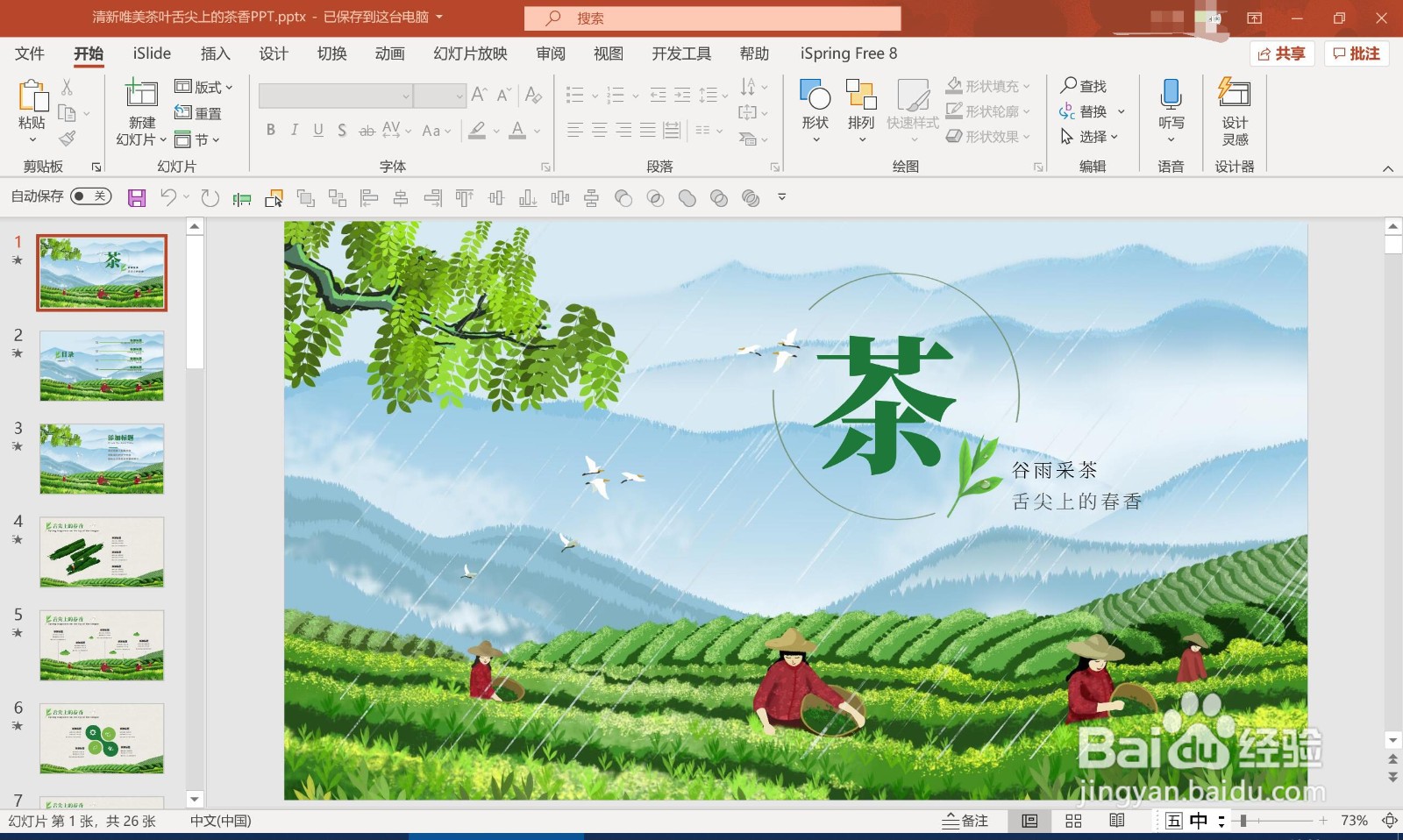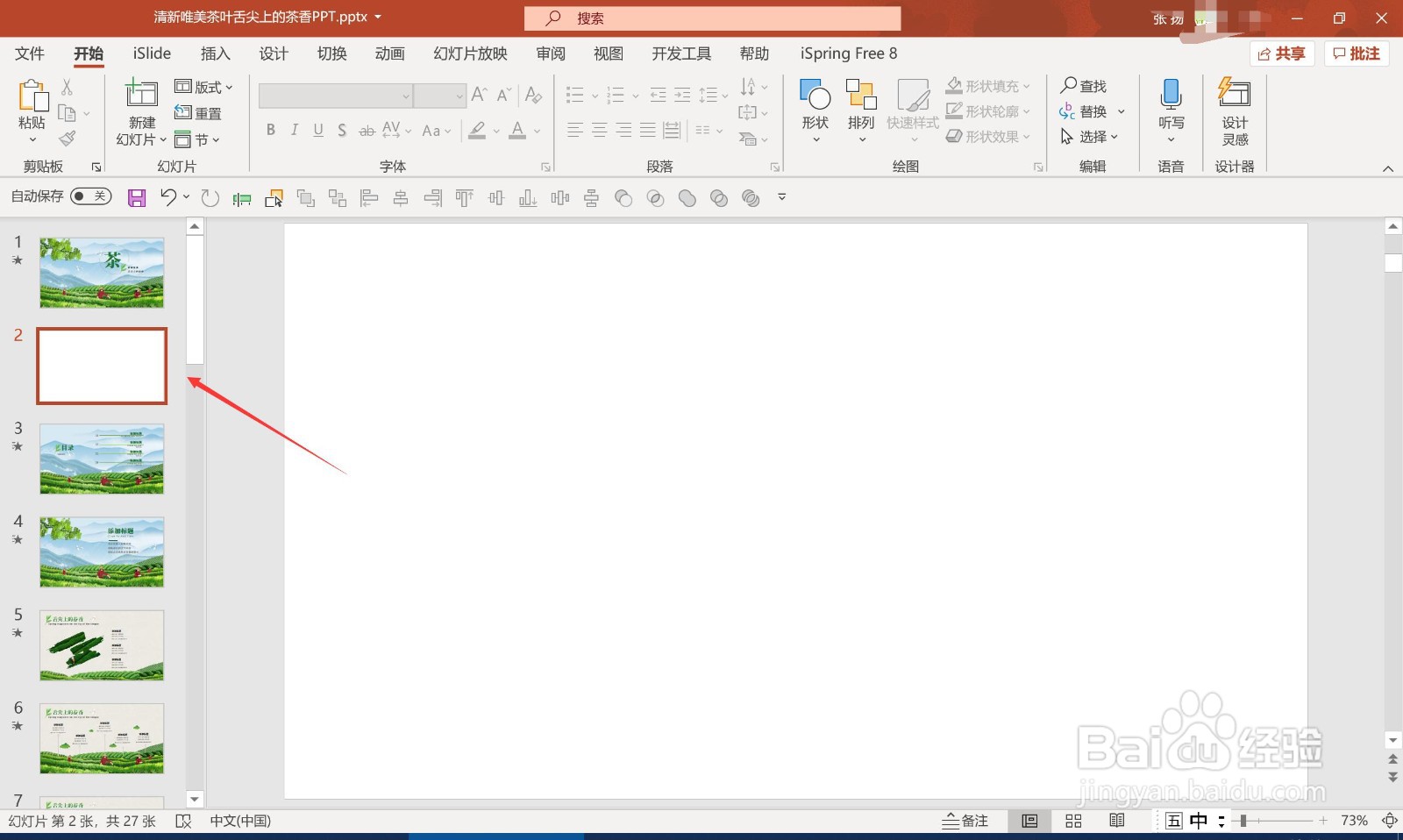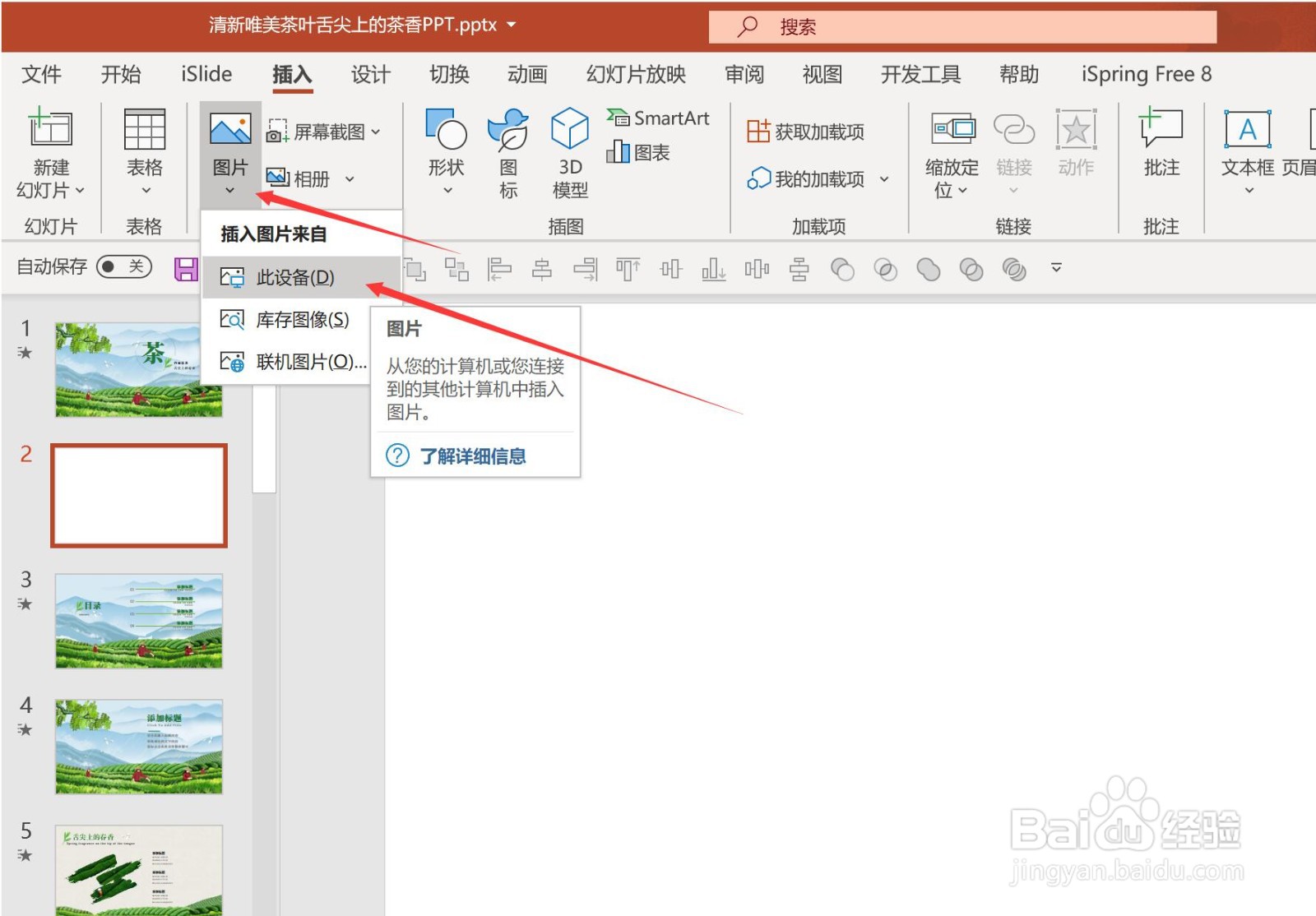Microsoft Office 365插入图片教程
1、如下图所示,演示图片是如何插入PPT页面里的
2、Office 365软件是一直在更新的,所以之前插入图片的方法,在现在更新后有所不同,我们看下哪里发生了变化!如下图所示我们新建一个空白的PPT页面
3、点击菜单栏 -“ 插入 ”-“ 图片 ”如下图所示
4、插入图片来自“ 此设备 ”(注意这里较之前有所变化)如下图红色箭头处所示
5、点击后会弹出插入图片的选择框选择好图片后点击“ 插入 ”如下图所示
6、好了,图片就插入到PPT页面上了如下图所示
声明:本网站引用、摘录或转载内容仅供网站访问者交流或参考,不代表本站立场,如存在版权或非法内容,请联系站长删除,联系邮箱:site.kefu@qq.com。
阅读量:77
阅读量:22
阅读量:68
阅读量:22
阅读量:32